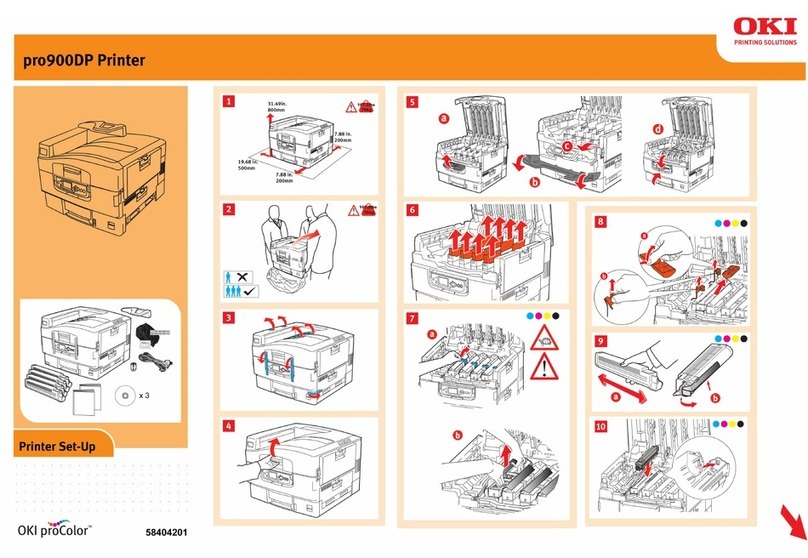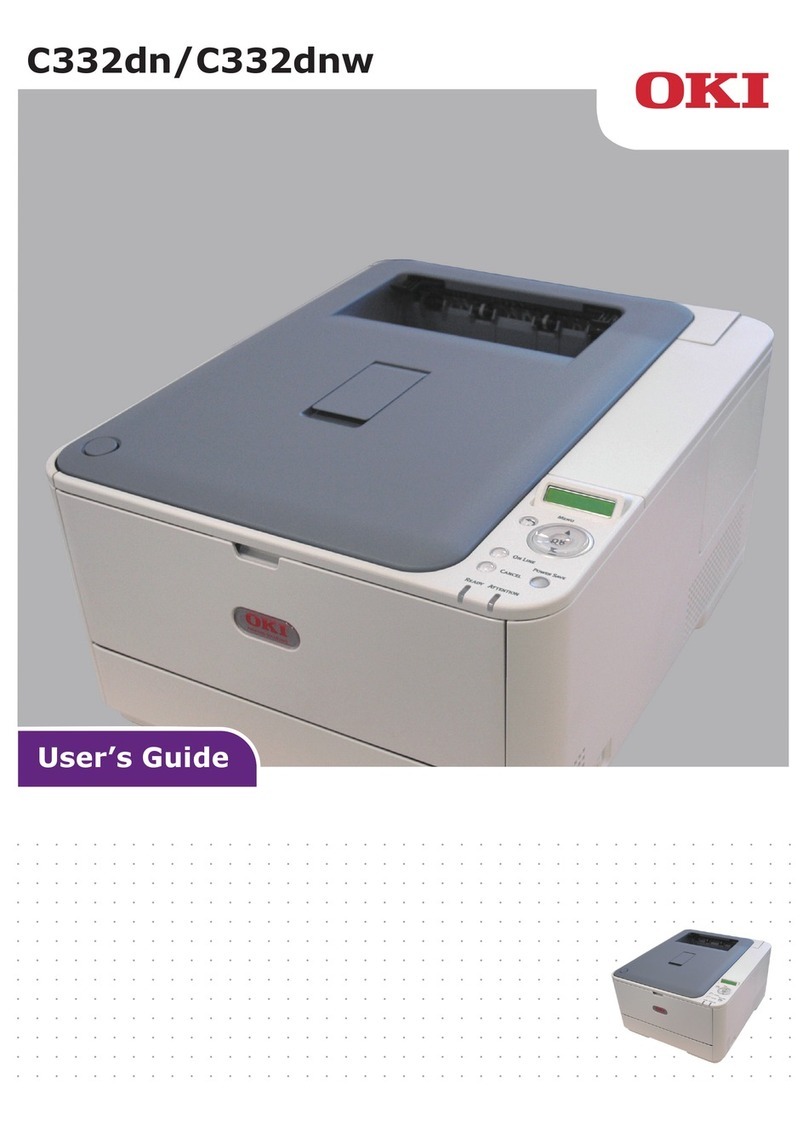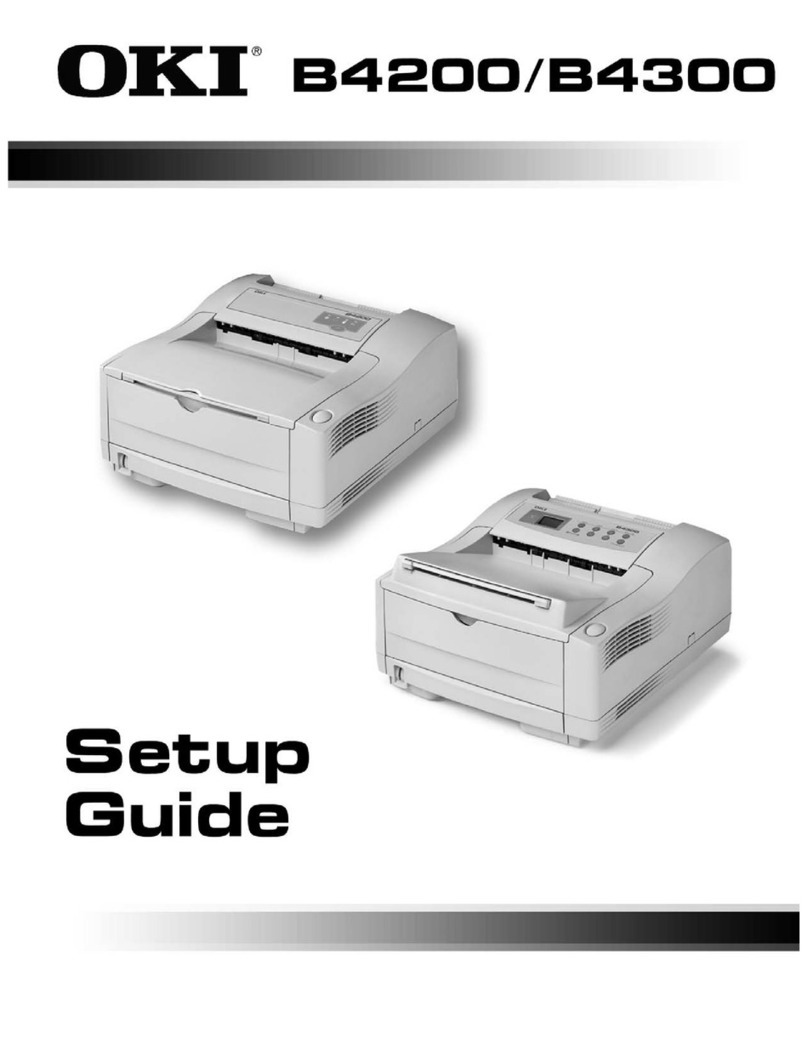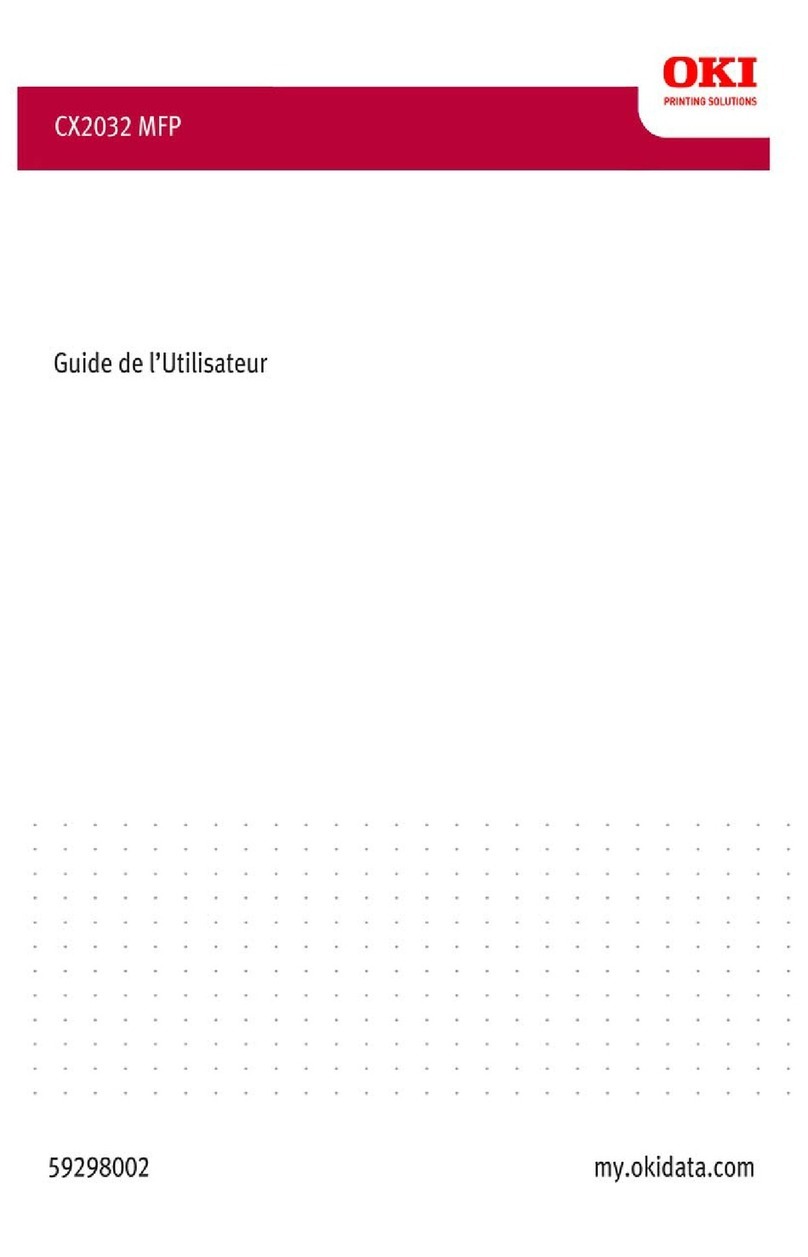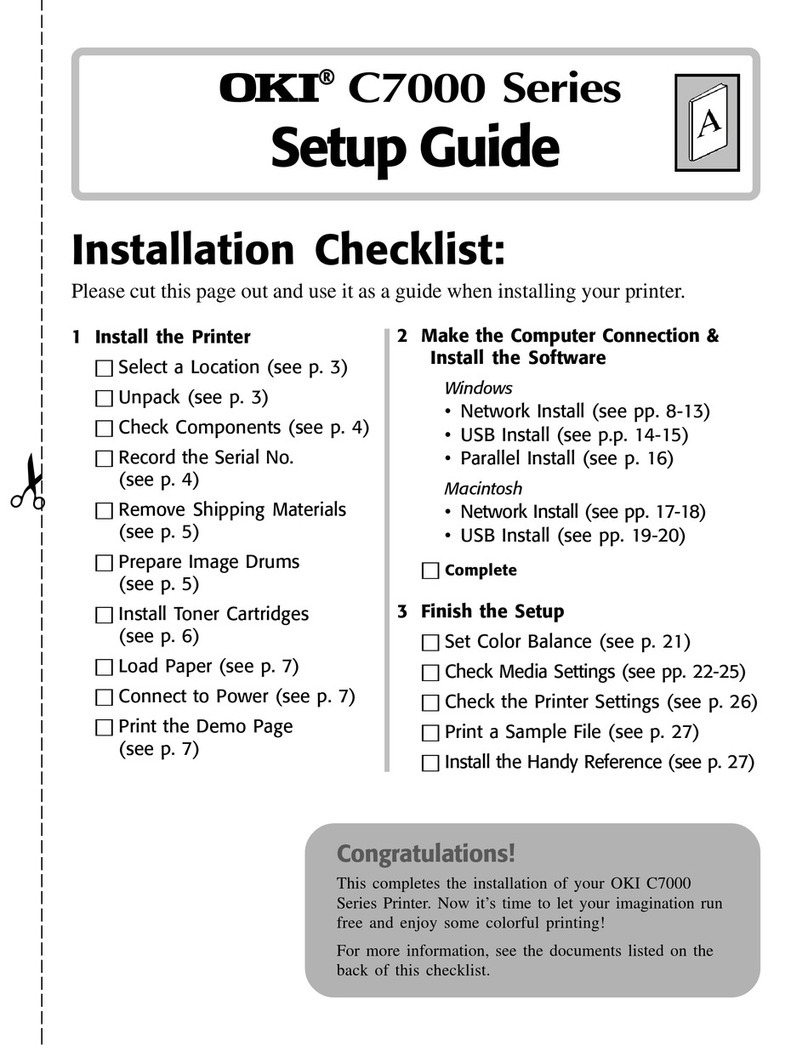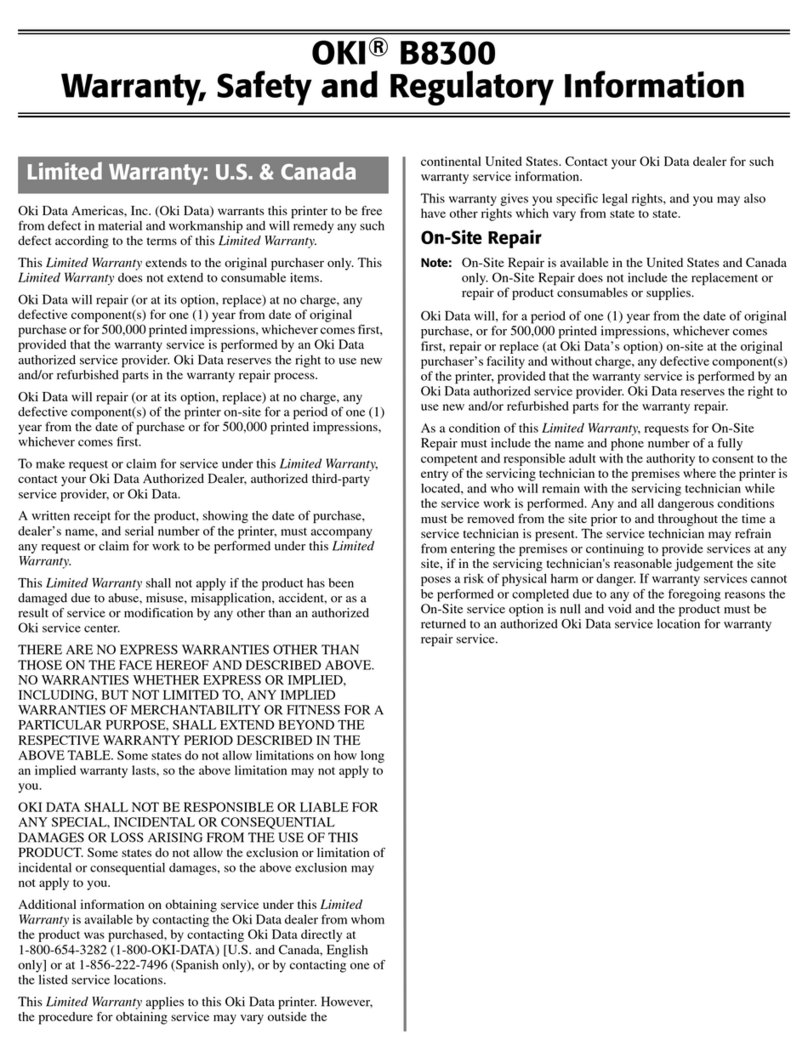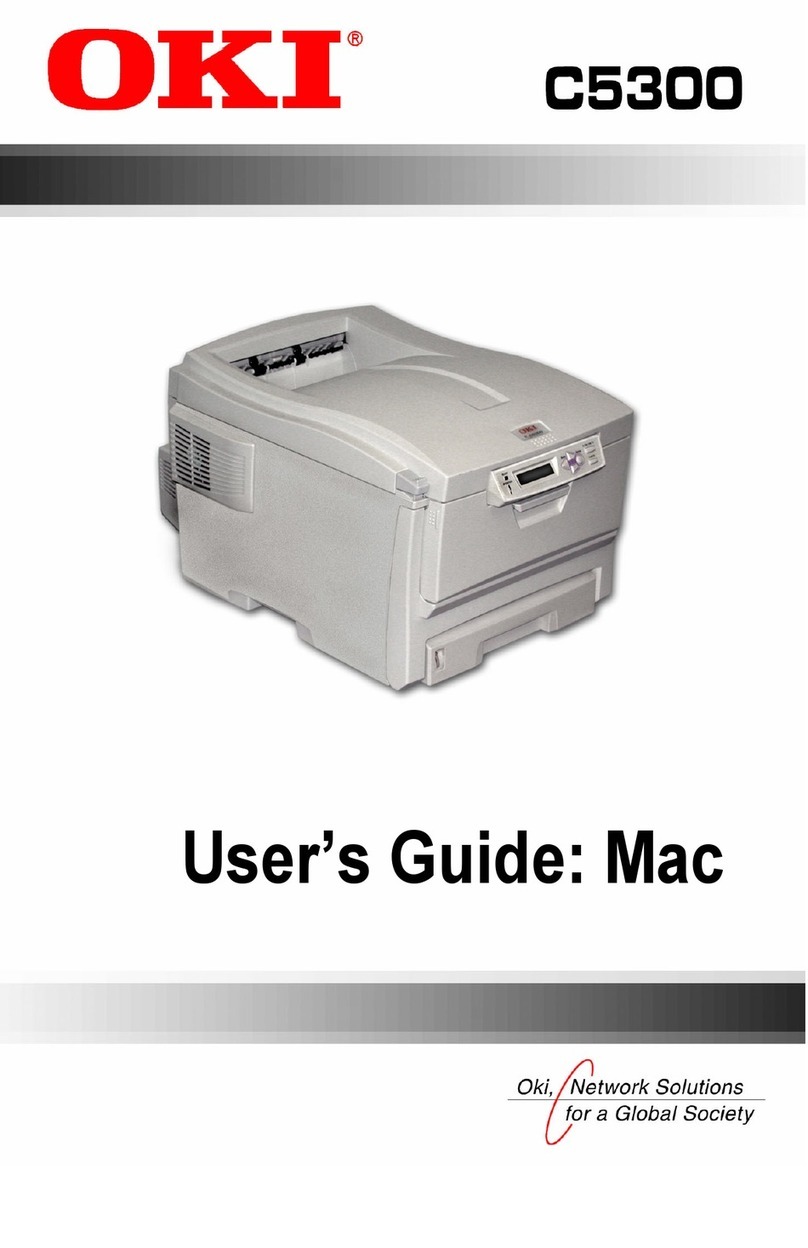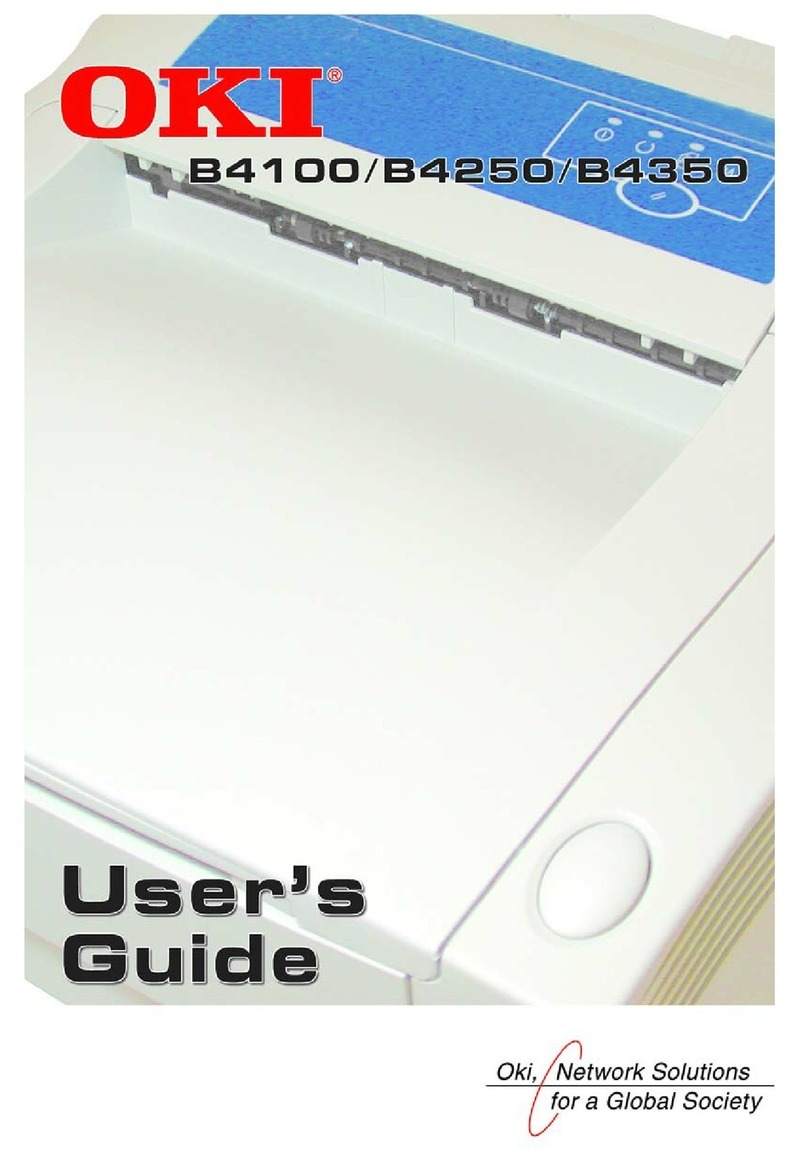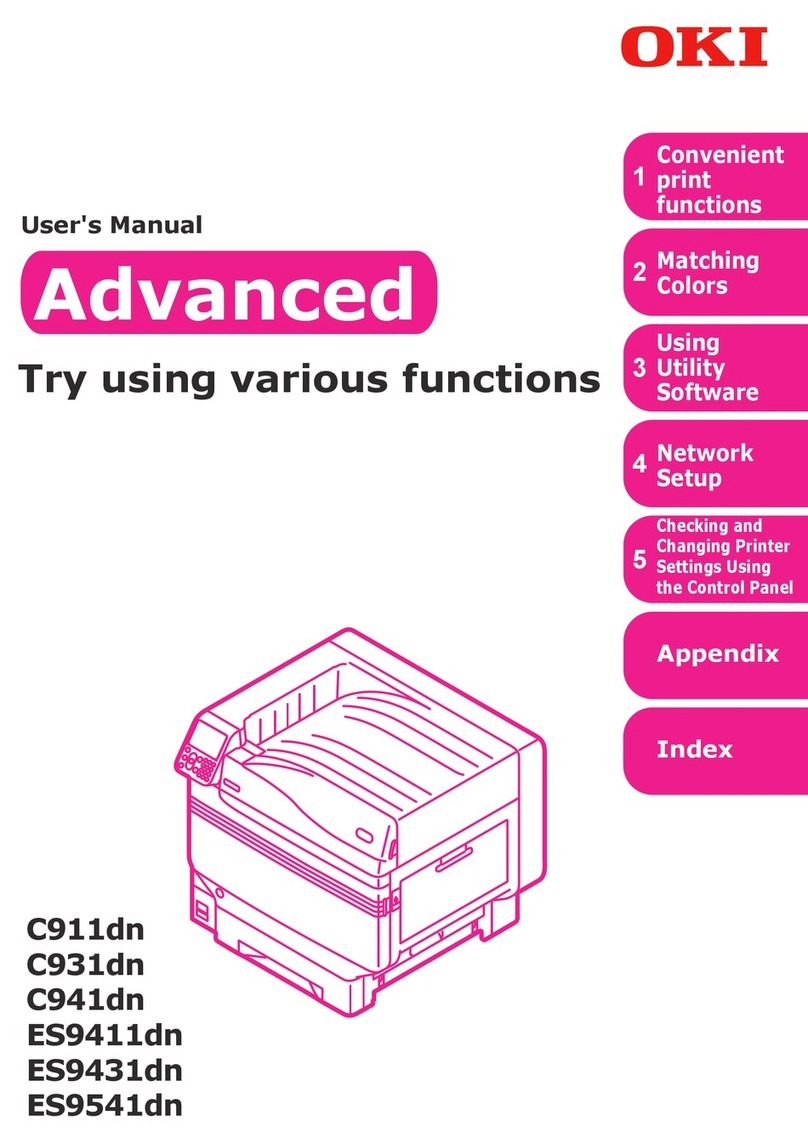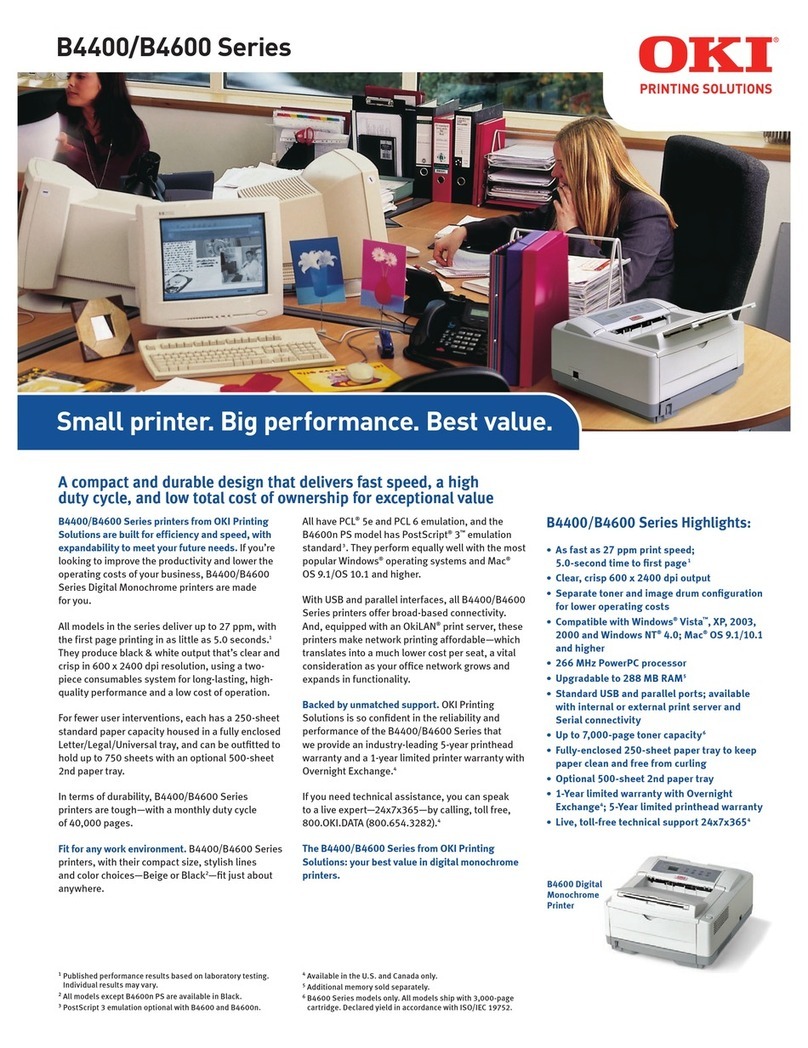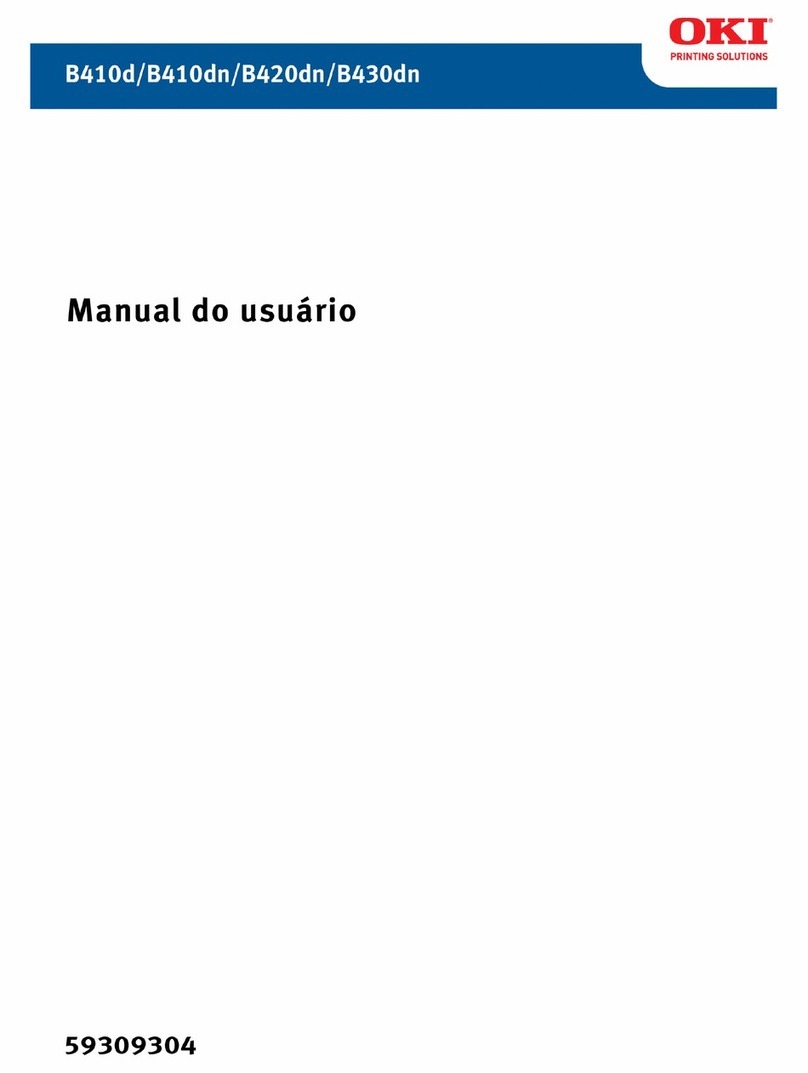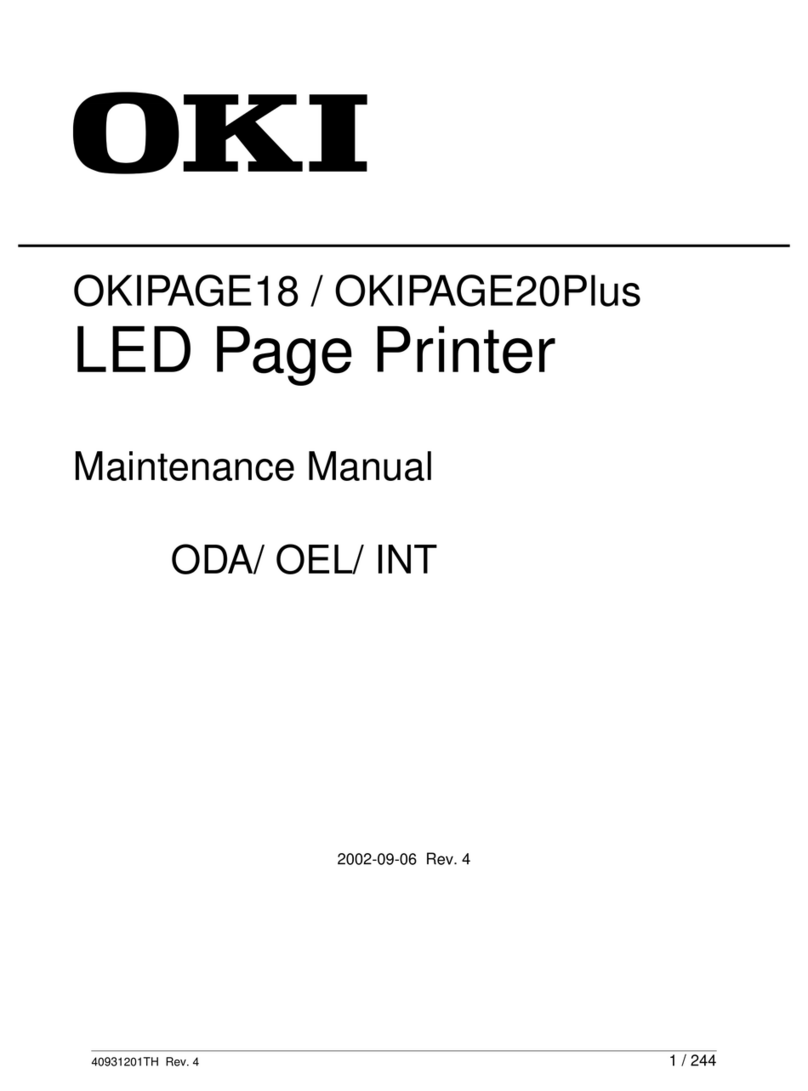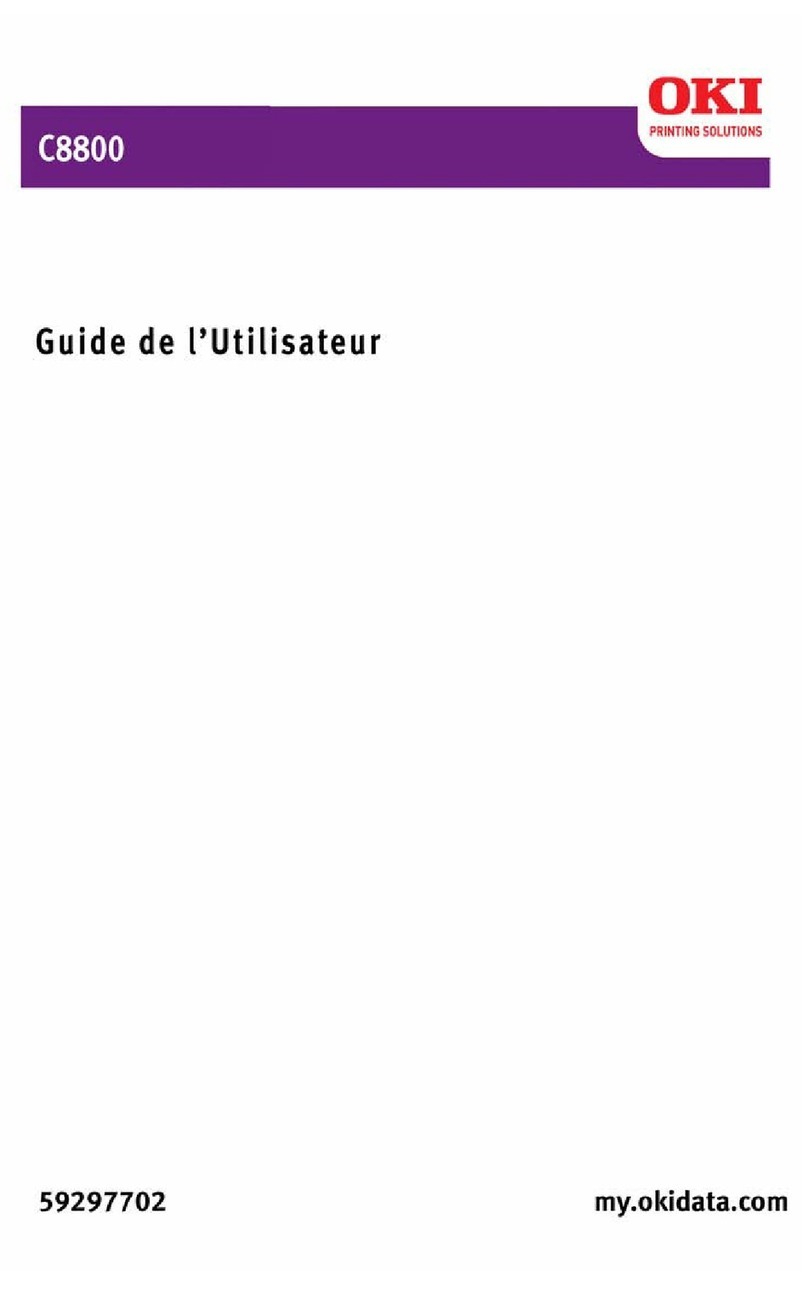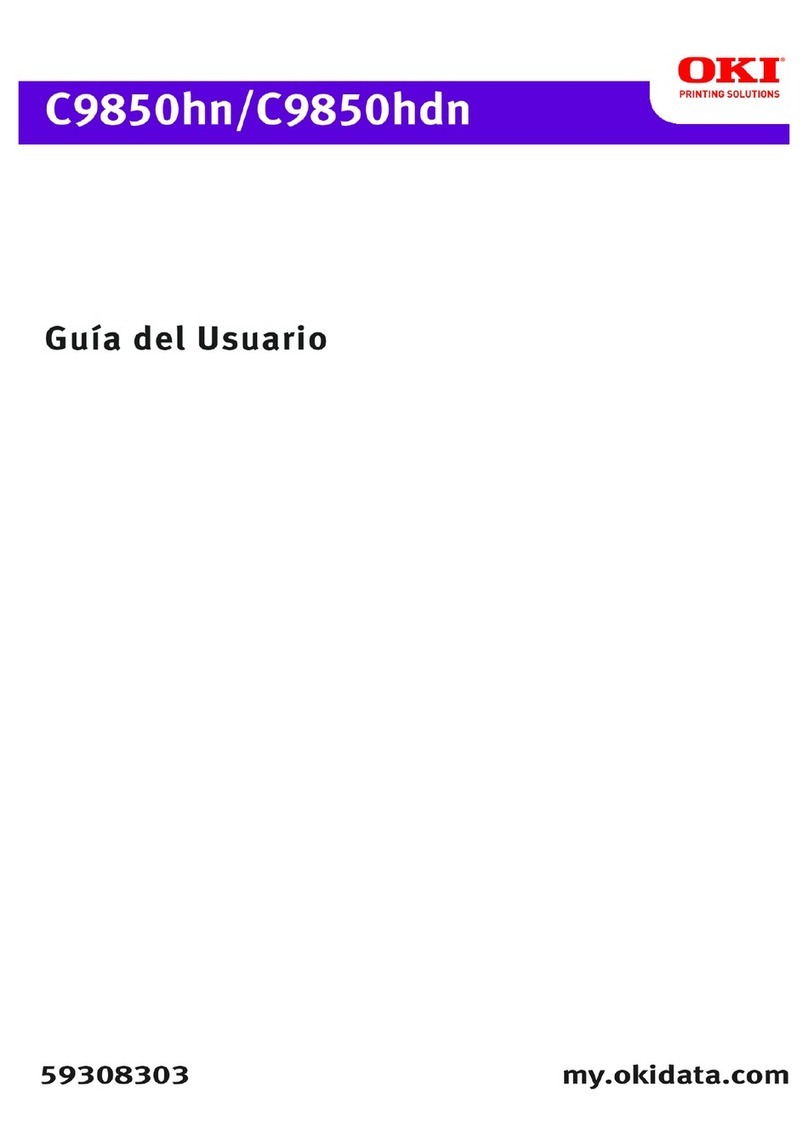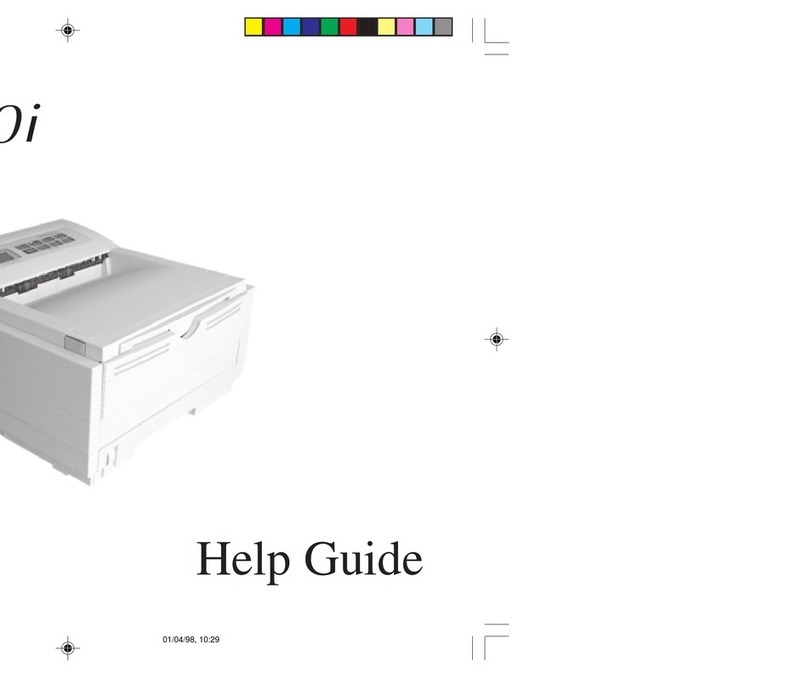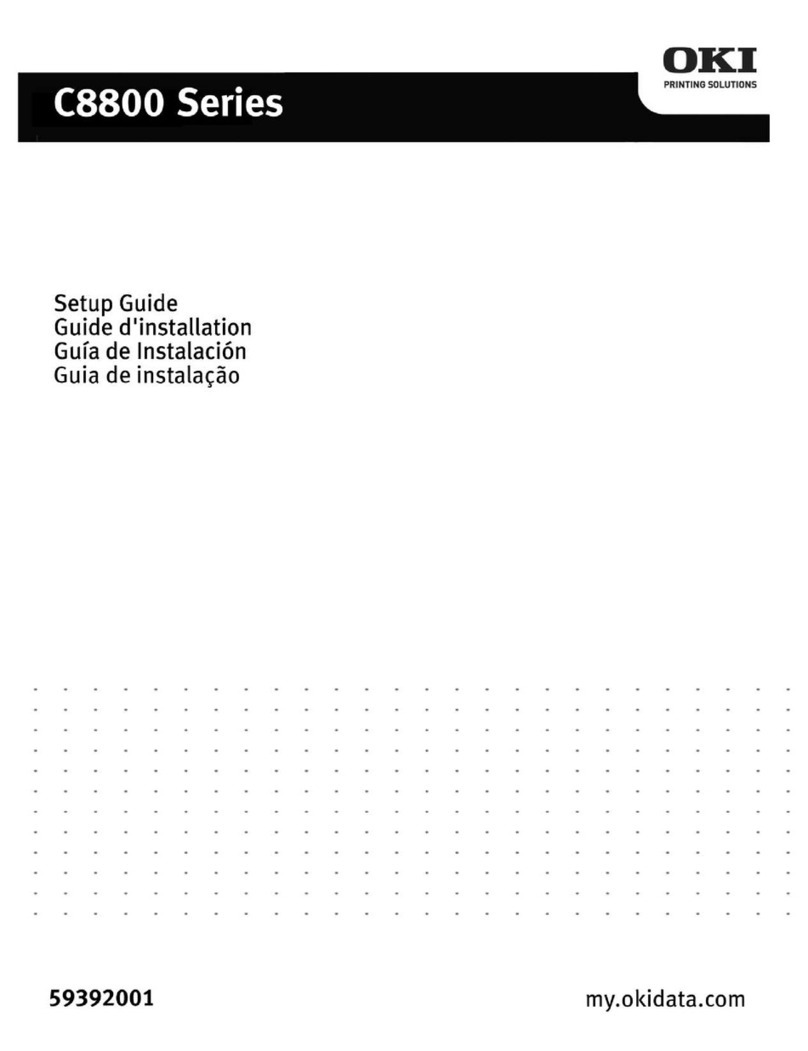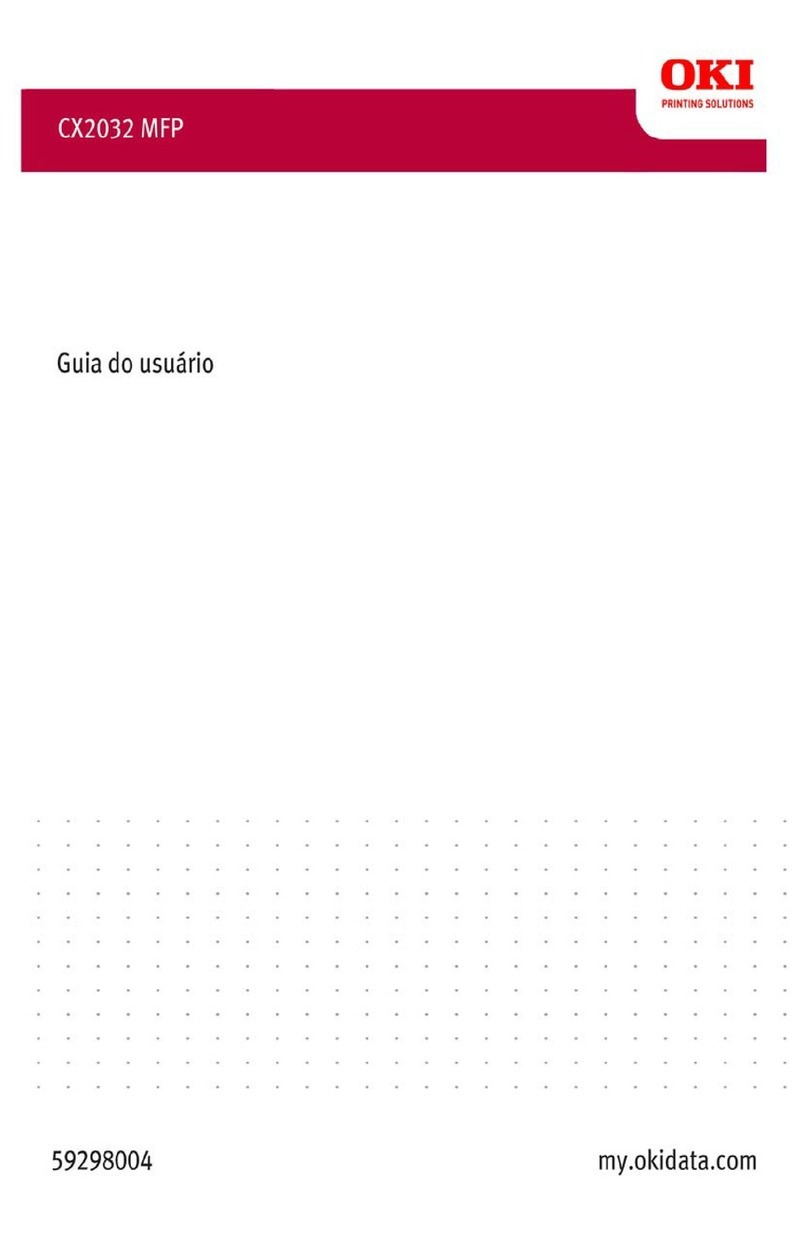Fabricante > 4
S
UMÁRIO
Primeiros socorros de emergência . . . . . . . . . . . . . . . . . . . . . . . . . . . . . .3
Fabricante . . . . . . . . . . . . . . . . . . . . . . . . . . . . . . . . . . . . . . . . . . . . . . . . .3
Notas, avisos de cuidado e atenção . . . . . . . . . . . . . . . . . . . . . . . . . . . . .6
Introdução. . . . . . . . . . . . . . . . . . . . . . . . . . . . . . . . . . . . . . . . . . . . . . . . .7
Visão geral da impressora . . . . . . . . . . . . . . . . . . . . . . . . . . . . . . . . . . . 8
Vista frontal . . . . . . . . . . . . . . . . . . . . . . . . . . . . . . . . . . . . . . . . . . . 8
Vista posterior . . . . . . . . . . . . . . . . . . . . . . . . . . . . . . . . . . . . . . . . . 9
Mudança do idioma da interface . . . . . . . . . . . . . . . . . . . . . . . . . . . . . . . 9
Papéis recomendados . . . . . . . . . . . . . . . . . . . . . . . . . . . . . . . . . . . . . . .10
Bandejas tipo cassete . . . . . . . . . . . . . . . . . . . . . . . . . . . . . . . . . . . . . .10
Bandeja multifuncional. . . . . . . . . . . . . . . . . . . . . . . . . . . . . . . . . . . . . .11
Escaninho de saída de face para baixo . . . . . . . . . . . . . . . . . . . . . . . . . . .11
Escaninho de saída de face para cima . . . . . . . . . . . . . . . . . . . . . . . . . . .11
Unidade duplex . . . . . . . . . . . . . . . . . . . . . . . . . . . . . . . . . . . . . . . . . . .11
Colocação do papel . . . . . . . . . . . . . . . . . . . . . . . . . . . . . . . . . . . . . . . . .12
Bandejas tipo cassete . . . . . . . . . . . . . . . . . . . . . . . . . . . . . . . . . . . . . .12
Bandeja multifuncional. . . . . . . . . . . . . . . . . . . . . . . . . . . . . . . . . . . .15
Segurança (apenas C830) . . . . . . . . . . . . . . . . . . . . . . . . . . . . . . . . . . . .16
Impressão segura . . . . . . . . . . . . . . . . . . . . . . . . . . . . . . . . . . . . . . . . .16
Envio do documento . . . . . . . . . . . . . . . . . . . . . . . . . . . . . . . . . . . . .16
Impressão do documento . . . . . . . . . . . . . . . . . . . . . . . . . . . . . . . . . .17
Exclusão de um documento de impressão confidencial. . . . . . . . . . . . . .17
Armazenamento no disco rígido . . . . . . . . . . . . . . . . . . . . . . . . . . . . . . .18
Envio do documento . . . . . . . . . . . . . . . . . . . . . . . . . . . . . . . . . . . . .18
Impressão do documento . . . . . . . . . . . . . . . . . . . . . . . . . . . . . . . . . .19
Exclusão de documento armazenado . . . . . . . . . . . . . . . . . . . . . . . . . .19
Impressão segura criptografada . . . . . . . . . . . . . . . . . . . . . . . . . . . . . . .19
Envio do documento . . . . . . . . . . . . . . . . . . . . . . . . . . . . . . . . . . . . .19
Impressão do documento . . . . . . . . . . . . . . . . . . . . . . . . . . . . . . . . . .20
Funções dos menus - C810 . . . . . . . . . . . . . . . . . . . . . . . . . . . . . . . . . . .21
Painel de operação: . . . . . . . . . . . . . . . . . . . . . . . . . . . . . . . . . . . . . . . .21
Como alterar as configurações - Usuário . . . . . . . . . . . . . . . . . . . . . . . . .21
Como alterar as configurações - Administrador . . . . . . . . . . . . . . . . . . . . .22
Menus . . . . . . . . . . . . . . . . . . . . . . . . . . . . . . . . . . . . . . . . . . . . . . . . .24
Menu Information (Informações). . . . . . . . . . . . . . . . . . . . . . . . . . . . .24
Menu Shutdown (Desligar) . . . . . . . . . . . . . . . . . . . . . . . . . . . . . . . . .24
Menu Print (Imprimir) . . . . . . . . . . . . . . . . . . . . . . . . . . . . . . . . . . . .24
Menu Media (Mídia) . . . . . . . . . . . . . . . . . . . . . . . . . . . . . . . . . . . . . .25
Menu Color (Cor). . . . . . . . . . . . . . . . . . . . . . . . . . . . . . . . . . . . . . . .28
Menu System Configuration (Configuração do sistema) . . . . . . . . . . . . .28
Menu Network (Rede) . . . . . . . . . . . . . . . . . . . . . . . . . . . . . . . . . . . .29
Menu Maintenance (Manutenção) . . . . . . . . . . . . . . . . . . . . . . . . . . . .30
Menu Usage (Uso) . . . . . . . . . . . . . . . . . . . . . . . . . . . . . . . . . . . . . . .31
Menu Administrator (Boot) [Administrador (Inicialização)] . . . . . . . . . . .32
Menu Print Statistics (Imprimir estatísticas) . . . . . . . . . . . . . . . . . . . . .34
Funções dos menus - C830 . . . . . . . . . . . . . . . . . . . . . . . . . . . . . . . . . . .36
Painel de operação: . . . . . . . . . . . . . . . . . . . . . . . . . . . . . . . . . . . . . . . .36
Como alterar as configurações - Usuário . . . . . . . . . . . . . . . . . . . . . . . . .37
Como alterar as configurações - Administrador . . . . . . . . . . . . . . . . . . . . .37
Menu Configuration (Configuração) . . . . . . . . . . . . . . . . . . . . . . . . . . .38
Menu Print Information (Imprimir informações) . . . . . . . . . . . . . . . . . .39
Print Secure Job (Imprimir trabalho confidencial) . . . . . . . . . . . . . . . . .40
Menus . . . . . . . . . . . . . . . . . . . . . . . . . . . . . . . . . . . . . . . . . . . . . . .41